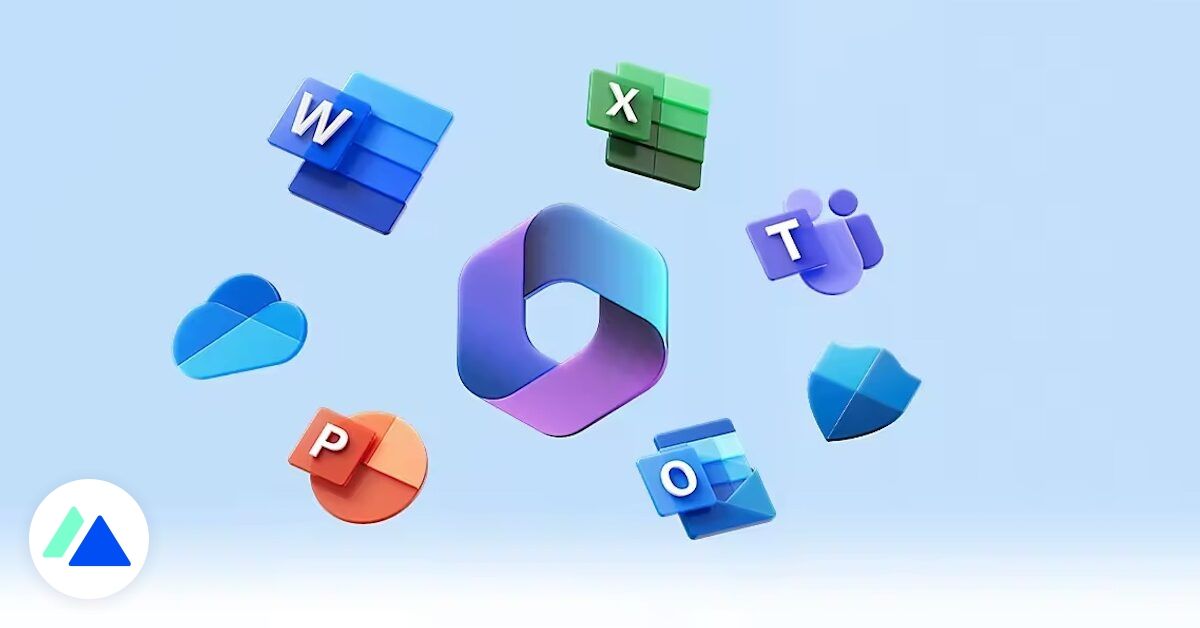Microsoft Copilot : 10 exemples pour découvrir l’assistant IA dans Word, Excel, PowerPoint…
En mars, Microsoft dévoilait son nouvel assistant boosté par l’intelligence artificielle : Microsoft 365 Copilot. Cet assistant combine GPT-4, le modèle de langage le plus avancé d’OpenAI, avec les données de Microsoft Graph et les applications de Microsoft 365. Il peut donc vous apporter son aide dans Word, Excel, PowerPoint, Outlook ou encore Teams. Pour le moment uniquement accessible en preview privée, Copilot devrait être disponible pour toutes et tous courant 2023. Voici 10 exemples qui montrent les capacités de ce nouvel outil.
1. Générer un texte à partir de documents dans Word
Dans Word, Copilot peut vous permettre de gagner un temps précieux, aussi bien dans la rédaction que dans la mise en forme de vos documents. Vous devez, par exemple, créer un document résumant ou décrivant un projet professionnel. Vous pouvez demander à Copilot, directement dans Word, de générer le texte désiré en lui précisant de prendre comme sources des données présentes dans tel ou tel fichier issu de la suite Microsoft 365. L’assistant va alors rédiger votre document, dont il sera ensuite possible d’adapter le style provenant d’une précédente présentation. Copilot fera automatiquement ce travail d’adaptation, comme dans la vidéo ci-dessous.
2. Créer une présentation PowerPoint avec Copilot
Microsoft Copilot peut transformer un document écrit en présentation PowerPoint. L’assistant a en effet la capacité de créer des slides, leur donner une identité visuelle ou utiliser la charte de votre entreprise ou de votre marque, ainsi que mettre en valeur vos points forts grâce à des titres et des polices d’écriture variés. En échangeant avec le chatbot, vous pouvez modifier des slides proposés, comme les rendre plus visuelles si vous estimez qu’elles contiennent trop de texte. Copilot vous permet également d’ajouter des animations à votre présentation à l’aide d’une simple requête, ou encore de résumer pour vous un document PowerPoint trop dense.
3. Utiliser DALL-E pour la création de visuels PowerPoint
DALL-E, le générateur d’images d’OpenAI, peut vous aider à rendre vos présentations PowerPoint uniques. En effet, l’outil est intégré au logiciel de Microsoft. Il peut vous permettre de créer des illustrations et images personnalisées à l’aide d’une simple requête faite à l’intelligence artificielle générative. DALL-E est déjà présent au sein de Bing Image Creator et Microsoft Designer, les alternatives de la firme américaine aux IA de génération d’images comme Midjourney et aux outils de conception graphique tels que Canva. Directement disponible dans PowerPoint, DALL-E se veut comme un support créatif à vos présentations.
4. Analyser les données d’un tableau Excel avec Copilot
La complexité de certains tableaux Excel peut être rebutante. Surtout quand il faut en analyser les données. Microsoft Copilot aide à mettre en lumière les points essentiels de votre document. Vous pouvez en effet demander à l’assistant de vous résumer en points clés un tableau contenant des centaines de données. Mais ce n’est pas tout, Copilot peut également générer de nouveaux tableaux issus de votre base de données, notamment si vous désirez en extraire certaines. L’outil est aussi capable de créer des graphiques directement dans Excel, ainsi que de produire des estimations ou des scénarios d’anticipation à l’aide des informations présentes dans vos tableaux.
5. Faire le point sur un projet dans Teams grâce à Copilot et Business Chat
Microsoft Copilot intègre une fonctionnalité appelé Business Chat dans Teams. Connectée à l’environnement Microsoft 365 et aux données générées par chaque utilisateur, comme des chats, des emails, des notes, elle permet de créer des résumés de conversations et d’informations. Par exemple, il est possible de demander à Business Chat de vous résumer tout ce qui s’est passé durant une journée de travail ou autour d’un projet en particulier. L’outil ira chercher les informations disponibles dans toutes les applications de Microsoft 365 pour générer un feedback dans Teams avec des liens vers les collaborateurs et/ou les documents concernés. Et si vous devez présenter ce projet et ses avancées à l’occasion d’une réunion, Copilot pourra générer un ordre du jour grâce aux éléments compilés.
6. Obtenir le résumé d’une réunion dans Teams
Toujours dans Teams, Microsoft Copilot offre la possibilité de générer un résumé avancé d’une réunion ou d’une présentation. L’assistant va en effet se servir du script des échanges pour créer un document récapitulatif et collaboratif. Vous serez notifié dans Teams de la disponibilité du document, qui intégrera les fichiers partagés lors de la réunion, résumera les discussions, listera les tâches à accomplir décidées par les participants et pourra être partagé avec toutes les personnes mentionnées. Vous pourrez demander à l’assistant des précisions sur tel ou tel point, qui y répondra avec les sources utilisées tout en donnant le contexte et la réflexion ayant mené à une décision plutôt qu’à une autre.
7. Optimiser l’organisation d’Outlook avec Copilot
Dans Outlook, Copilot peut vous aider à trier vos boîtes de réception. L’IA peut prioriser vos emails en fonction de leur expéditeur ou de leur contenu, sur mobile comme sur desktop. L’assistant a aussi la capacité de résumer de longs échanges, comprenant plusieurs emails. Bien sûr, Copilot a la possibilité de rédiger des emails à partir d’une requête ou d’un document issu de la suite Microsoft 365. La réponse générée pourra être éditée, sur le plan de la longueur comme sur le ton employé.
8. Rédiger des posts inspirants dans Viva Engage
En 2023, Microsoft Yammer deviendra Microsoft Viva Engage. L’outil, conçu comme un réseau social interne pour les entreprises et organisations, intégrera lui aussi Copilot. L’assistant proposera son aide à la rédaction de posts, par exemple à partir d’un bilan trimestriel pour annoncer les résultats aux équipes. Copilot générera un exemple de publication, qu’il sera possible d’éditer et de personnaliser. Vous pourrez ajuster le ton, la longueur, ajouter des images à l’aide du générateur dédié ou encore demander à l’IA de joindre à la publication des questions, des sondages, afin de maximiser l’engagement de votre audience.
9. Concevoir des flux de travail dans Power Automate
Copilot permet de créer des workflows facilement, à l’aide d’une simple requête dans Power Automate. Il est par exemple possible de demander à l’assistant de mettre en place une notification dans Teams quand un élément est ajouté à SharePoint. Copilot va mettre en place l’élément déclencheur du flux, et créer l’action qui en découle. Cette fonctionnalité permet de se détacher de tâches chronophages afin d’optimiser la productivité des équipes.
10. Créer une application grâce à Copilot dans Power Apps
Dans Microsoft Power Apps, il sera possible de concevoir des applications avec l’assistance de Copilot. Par l’intermédiaire de quelques échanges conversationnels avec le chatbot, l’IA s’efforcera de créer une application répondant à vos besoins. Vous pourrez lui demander par exemple une solution « pour automatiser le processus de création et d’approbation des factures clients ». Vous pourrez modifier, avant la création définitive, certains de ses éléments, en prolongeant votre conversation avec Copilot. Ce dernier pourra aussi émettre des suggestions pour améliorer votre application, afin qu’aucune donnée ne soit oubliée ou laissée au hasard. L’IA se chargera ensuite de construire l’appli demandée.
Source: BDM